Desbloquee el ID de Apple, elimine la contraseña de la pantalla, omita el tiempo de pantalla.
- Desbloquear ID de Apple
- Omitir el bloqueo de activación de iCloud
- Herramienta de desbloqueo de Doulci iCloud
- Desbloquear Fábrica iPhone
- Bypass iPhone Passcode
- Restablecer contraseña de iPhone
- Desbloquear ID de Apple
- Desbloquear iPhone 8 / 8Plus
- Eliminación de bloqueo de iCloud
- Desbloqueo de iCloud Deluxe
- Bloqueo de pantalla iPhone
- Desbloquear iPad
- Desbloquear iPhone SE
- Desbloquear iPhone Tmobile
- Eliminar contraseña de ID de Apple
Manera eficiente de restablecer completamente el iPhone con una guía fácil
 Actualizado por Lisa ou / 07 de junio de 2023 16:30
Actualizado por Lisa ou / 07 de junio de 2023 16:30Hay un problema técnico en mi iPhone que hace que no funcione correctamente. Mi amigo me dijo que hiciera un restablecimiento completo, pero no sé qué significa eso. Me temo que solo empeorará la situación de mi iPhone. Dígame qué significa, y tengo que preguntar, ¿cómo hacer un restablecimiento completo del iPhone 12 Pro Max?
¿Tienes problemas con tu iPhone? Si está familiarizado con el reinicio, debe saber que es una de las soluciones principales pero efectivas que puede probar. Pero si un simple reinicio no funciona, la siguiente operación a intentar es un reinicio completo. Esto podría asustarlo un poco, pensando que podría dañar más su dispositivo, pero no se preocupe. Un restablecimiento completo también es una forma segura de solucionar problemas simples.
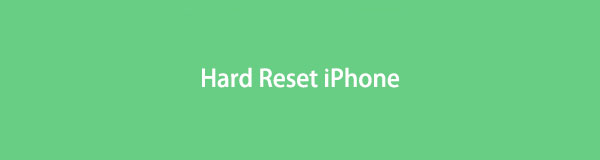
Dicho esto, deje que este artículo lo brinde información esencial sobre el restablecimiento completo del iPhone para que comprenda cómo funciona. Presentaremos el significado de esta acción y lo que puede hacerle a su iPhone. Después de eso, puede realizar un restablecimiento completo siguiendo las instrucciones de las siguientes partes para solucionar el problema de su iPhone. Pero si lo desea, esta publicación también incluye una herramienta para reparar hábilmente los problemas de iOS. Puede probarlo para una forma más eficiente de reparar su dispositivo.

Lista de Guías
Parte 1. ¿Qué significa el restablecimiento completo del iPhone?
Un restablecimiento completo en iPhone significa reiniciar su dispositivo para actualizar su memoria y mejorar el rendimiento. Esto a menudo se lleva a cabo cuando un iPhone está retrasado o se ha congelado. No solo se aplica a un iPhone, sino a muchos otros dispositivos, incluidos un iPad, un teléfono Android, una tableta, una computadora y más.
Cuando una falla o error causa un mal funcionamiento en su iPhone, un restablecimiento completo es una forma rápida de solucionar problemas simples. Quizás su dispositivo se ha quedado atascado en una página específica y no puede confiar en su pantalla para salir o eliminarlo. O un proceso en su dispositivo puede haber estado cargando por un tiempo. Estos son algunos de los problemas que podría solucionar un restablecimiento completo, ya que actualiza el sistema del dispositivo.
Parte 2. Cómo reiniciar el iPhone
Realizar un restablecimiento completo en el iPhone requiere que las teclas del dispositivo funcionen correctamente. Y ya sea que su iPhone tenga una tecla de inicio o no, el proceso para un restablecimiento completo sigue siendo el mismo para las versiones posteriores de iOS. Por lo tanto, solo necesita presionar las mismas teclas de iPhone de todos modos.
Actúe de acuerdo con el proceso sencillo a continuación para descubrir cómo restablecer el iPhone XS de manera eficiente:
Paso 1Empuje su dedo a su iPhone volumen hacia arriba clave, luego libérela instantáneamente.
Paso 2Empuje su dedo a su iPhone volumen de Down llave, luego libérela inmediatamente.
Paso 3Empuje su dedo a su iPhone Lado y espere a que el dispositivo se apague. Sólo puedes soltar el Lado clave en el momento en que aparece el logotipo de Apple.
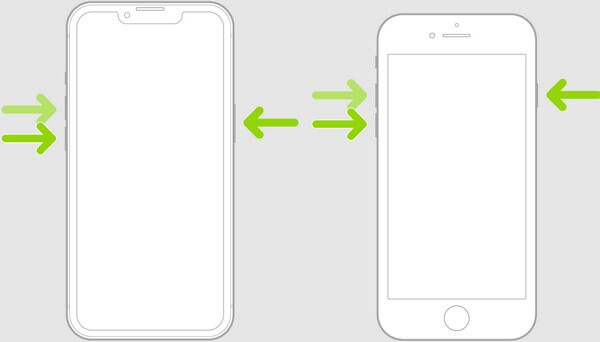
Mientras tanto, si usa una versión anterior de iPhone, necesita las teclas Inicio y Superior/Lateral para hacer un restablecimiento completo. Esto se aplica a iPhone 6, 6 Plus, 6s, 6s Plus, iPhone SE y iPhone 5s.
Tenga en cuenta las pautas poco exigentes a continuación para saber cómo reiniciar el iPhone 6s Plus de manera eficiente:
Paso 1Baje su dedo hacia el de su iPhone Fuerza y Inicio llaves al mismo tiempo
Paso 2No sueltes los botones todavía. Suéltalo una vez que Logotipo de Apple se muestra en la pantalla de su iPhone, lo que significa que el restablecimiento completo se realizó con éxito.
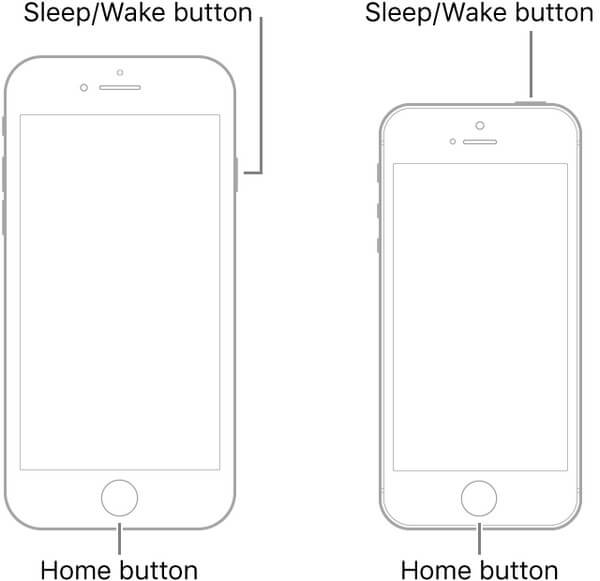
Si realiza el restablecimiento completo correctamente, algunos problemas en su iPhone desaparecerán de inmediato. Sin embargo, esto solo podría solucionar asuntos simples, como se mencionó anteriormente. Consulte la siguiente parte si el problema de su iPhone no desapareció incluso después del restablecimiento completo.
Parte 3. Cómo solucionar problemas de iPhone con herramientas FoneLab
Opción 1. Cómo solucionar problemas de iPhone con FoneLab iOS System Recovery
FoneLab iOS recuperación del sistema es una herramienta de terceros probada y comprobada para reparar varios problemas del sistema. A diferencia del método de restablecimiento completo, esta herramienta de recuperación del sistema puede solucionar más que simples problemas en su dispositivo iOS. Puede confiar en él para problemas técnicos y otros problemas desconocidos que hacen que su iPhone no funcione correctamente. Esto incluye reinicio de un iPhone en bucle, problemas de carga, batería descargada, deshabilitado, atascado en una pantalla específica y más. Además, le permite elegir su modo de reparación preferido para un mejor proceso de reparación.
FoneLab le permite reparar el iPhone / iPad / iPod desde el modo DFU, el modo de recuperación, el logotipo de Apple, el modo de auriculares, etc. hasta el estado normal sin pérdida de datos.
- Solucionar problemas del sistema iOS deshabilitado.
- Extraiga datos de dispositivos iOS deshabilitados sin pérdida de datos.
- Es seguro y fácil de usar.
Tome como patrón las instrucciones sin problemas a continuación para reparar el problema en su dispositivo si el restablecimiento completo del iPhone no lo hizo:
Paso 1Consulte el sitio de recuperación del sistema iOS de FoneLab para obtener una copia de su archivo de instalación. Puedes guardarlo usando el Descargar gratis botón en la sección inferior izquierda. Una vez que el archivo esté en su computadora, acceda a él y autorice a la herramienta a realizar cambios en su dispositivo. Después de eso, es el momento del procedimiento de instalación, que durará solo menos de un minuto. Se mostrará la vista previa de las funciones, luego puede ejecutar la herramienta una vez que finalice el proceso.
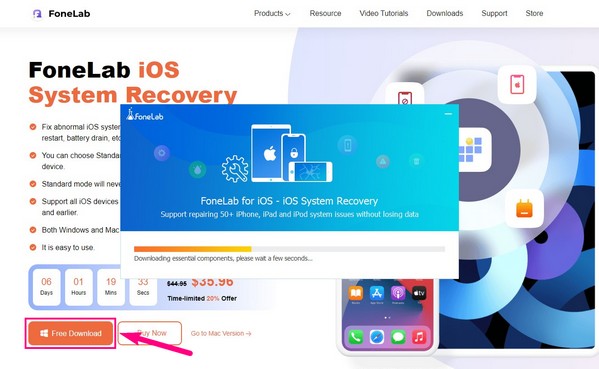
Paso 2Espere que las funciones clave de FoneLab iOS System Recovery lo reciban en la interfaz principal. Estos son la recuperación de datos de iPhone, la copia de seguridad y restauración de datos de iOS, la transferencia de WhatsApp para iOS y la recuperación del sistema iOS. Debes elegir el Recuperación del sistema de iOS cuadro en la parte superior derecha de la interfaz para los problemas de su iPhone.
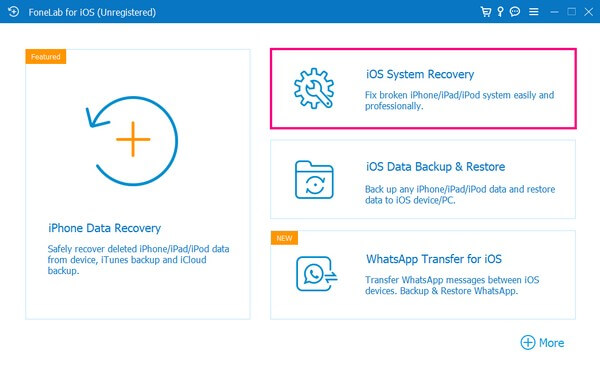
Paso 3La siguiente interfaz del programa mostrará los problemas que la función puede solucionar. Hacer clic Inicio en la esquina inferior derecha de la pantalla para continuar. A continuación verás los modos de reparación que ofrece: Estándar y Avanzado Modo. Lea detenidamente las descripciones de ambos modos y elija el modo de reparación que prefiera para operar en su iPhone. Después, golpea Confirmar.
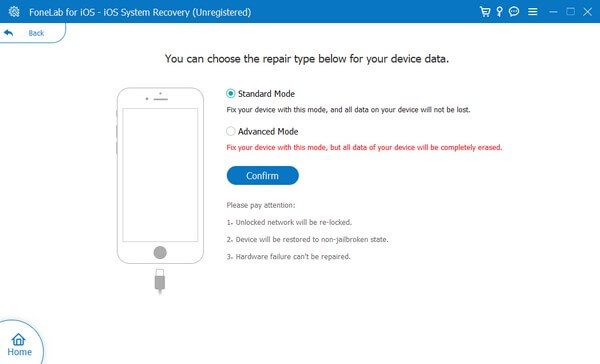
Paso 4La siguiente pantalla contiene las instrucciones para ingresar al modo de recuperación en su iPhone. Siga el de su versión hasta que se descargue el firmware para reparar su dispositivo. Espere mientras finaliza el proceso, luego verifique su iPhone para ver si funciona correctamente.
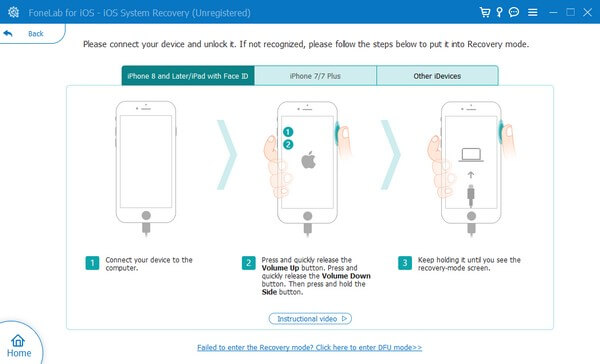
Opción 2. Cómo forzar el restablecimiento de iPhone sin contraseña por FoneLab iOS Unlocker
¿Qué debe hacer si el iPhone está bloqueado sin un código de acceso? Cuando su iPhone está bloqueado o los botones no funcionan, Desbloqueador de FoneLab iOS es una forma fácil y rápida de restablecer un iPhone sin un código de acceso. Por cierto, funciona para reiniciar iPhone sin ID de Apple, omitir la restricción de tiempo de pantalla y desbloquear iOS Touch ID dentro de los clics.
- Ingrese a la pantalla del iPhone que no responde / rota sin un código de acceso.
- Elimina el bloqueo de pantalla del código de acceso de 4/6 dígitos, Touch ID o Face ID.
- Reinicie su iPhone y elimine la ID de Apple sin un código de acceso.
- Compatible con el último iOS 17 y con las versiones anteriores.
FoneLab lo ayuda a desbloquear la pantalla del iPhone, elimina el ID de Apple o su contraseña, elimina el tiempo de pantalla o el código de restricción en segundos.
- Te ayuda a desbloquear la pantalla del iPhone.
- Elimina la ID de Apple o su contraseña.
- Elimine el tiempo de pantalla o el código de restricción en segundos.
Paso 1Una vez que haya instalado FoneLab iOS Unlocker, puede iniciar el programa en su computadora y elegir el Eliminar ID de Apple opción para realizar un restablecimiento completo para su iPhone XR. Conecta tu iPhone XR a tu computadora con el cable USB original.

Paso 2Toque en el Confía en en la pantalla del dispositivo e ingrese el código de acceso de la pantalla. Después de eso, puede hacer clic en el Inicio botón. Borrará todo el contenido y la configuración dentro del iPhone XR y restaurará el dispositivo a la ajustes de fábrica. Asegúrese de haber conectado el iPhone a su computadora.

Paso 3Después de eso, puedes ir al Ajustes aplicación en tu iPhone, elige el General opción y seleccione el Restablecer Todos Los Ajustes Opción de la Reanudar opción. El iPhone XR se reiniciará después de que confirme el restablecimiento completo de su iPhone XR en consecuencia.

FoneLab lo ayuda a desbloquear la pantalla del iPhone, elimina el ID de Apple o su contraseña, elimina el tiempo de pantalla o el código de restricción en segundos.
- Te ayuda a desbloquear la pantalla del iPhone.
- Elimina la ID de Apple o su contraseña.
- Elimine el tiempo de pantalla o el código de restricción en segundos.
Parte 4. Preguntas frecuentes sobre problemas y restablecimiento completo en iPhone
1. ¿Un restablecimiento completo eliminará todo en mi iPhone?
No, no lo hará. Un restablecimiento completo es similar a un reinicio cuando se solucionan problemas. Solo actualiza el sistema de su dispositivo al reiniciar. Por lo tanto, no eliminará nada en su iPhone. Puede garantizar que sus datos permanecerán seguros en su dispositivo después de realizar un restablecimiento completo. Pero si desea solucionar el problema de su iPhone limpiando todos sus datos, pruebe el FoneLab iOS recuperación del sistema. Ofrece un modo de reparación avanzada que repara y limpia su dispositivo simultáneamente.
2. ¿Por qué no puedo reiniciar mi iPhone?
Puede deberse a una tecla que no funciona correctamente en su iPhone. Tal vez, una de sus teclas de volumen o encendido está rota, por lo que no puede hacer un restablecimiento completo correctamente. Debe asegurarse de que las teclas de su iPhone funcionen bien y no estén dañadas físicamente. Desempeñan un papel muy importante en el funcionamiento de su dispositivo, así que tenga cuidado de no dañarlos de ninguna manera. Luego, puede operar un restablecimiento completo en su iPhone en cualquier momento.
3. ¿Cómo obligo a mi iPhone a restablecer los valores de fábrica con botones?
Sí, puede hacer esto con herramientas adicionales como iTunes, Finder, iOS System Recovery u otras.
4. ¿Un restablecimiento completo eliminará todo en mi iPhone?
No. Simplemente reinicia tu iPhone sin borrar los datos de tu iPhone.
5. ¿Cómo hacer un hard reset en un iPhone 13?
Puede seguir los pasos de este artículo para restablecer por completo su iPhone 13.
Realizar un restablecimiento completo en su iPhone puede solucionar varios problemas simples. Pero si experimenta más complicaciones que no se pueden solucionar con este método, no dude en instalar el FoneLab iOS recuperación del sistema para repararlo.
A continuación se muestra un video tutorial para referencia.


FoneLab lo ayuda a desbloquear la pantalla del iPhone, elimina el ID de Apple o su contraseña, elimina el tiempo de pantalla o el código de restricción en segundos.
- Te ayuda a desbloquear la pantalla del iPhone.
- Elimina la ID de Apple o su contraseña.
- Elimine el tiempo de pantalla o el código de restricción en segundos.
